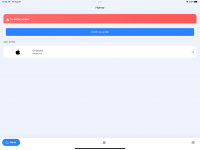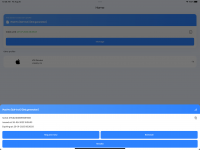Die easyroam App auf iOS
Die easyroam App auf iOS ist im Rahmen des Piltovorhabens easyroam in der DFN-Geschäftsstelle in Berlin entwickelt worden. Mit der easyroam App ist es möglich, auf eine einfache Art das Endgerät für die Nutzung in eduroam zu konfigurieren. Mit Hilfe der easyroam app können sogenannten Pseudozertifike generiert werden, die dann im Rahmen des 802.1X Autorisierungsverfahren EAP-TLS (zertifikatsbasierte Autorisierung) für den WLAN-Zugang des Endgerätes in eduroam genutzt werden. Darüberhinaus bietet die easyroam App eine einfache Verwaltung der Pseudozertifikate. So lassen sich Pseudozertifikate widerrufen und erneueren. Ein Notification Algrorithmus informiert automatisch, rechtzeitig die Nutzenden, wann ihre Pseudozertifikate auf dem iPhone oder iPad aktualisiert werden müssen. Durch eine ausgeklügelte sichere Rechteverwaltung reicht die einmalige Anmeldung mit einem gültigen DFN-AAI IdP Account der Einrichtung, um dauerhaft an eduroam teilzunehmen. Denn die gültigen Pseudozertifikate können parallel zur Anmeldung in eduroam auch für die Aktualisierung weiterer Pseudozertifikate verwendet werden. Damit reduziert die easyroam App die Häufigkeit der Passworteingabe beim DFN-AAI IdP der Einrichtung ganz erheblich und trägt damit zum weiteren Schutz des DFN-AAI IdP Accounts bei.
Installation der eduroam Profile mit der easyroam App auf iOS >= 13
Sicherstellen, dass eine Internetverbindung besteht, z.B. WLAN (nicht eduroam).
1. Aktuell bestehendes eduroam Profil und wenn vorhanden auch die geteduroam App vorher löschen. Die easyroam App via Testflight herunterladen und installieren.
2. Die easyroam App starten (Beispiel iPad Pro).
3. Es gibt zwei Möglichkeiten zur Anmeldung in easyroam „Login through Website“ oder „Login using QR-Code“. Beim „Login through Website“ ist die Anmeldung über den WAYF (Where Are You From) und seinem DFN-AAI IdP Account erforderlich siehe Punkt 4. . Hat man seinen Laptop oder ein Desktop Gerät in der Nähe, so kann man sich mit diesen Geräten über das Portal www.easyroam.de im Browser in easyroam anmelden und einen QR-Code (5 Minuten gültig) generieren, den man dann in der easyroam app auf dem iOS Gerät einlesen kann. In diesem Fall überspringt man Punkt 4. und installiert das Profil wie in Punkt 5. angegeben.
4. Im Suchfenster nach dem passenden DFN-AAI IdP suchen und sich mit seinem DFN-AAI IdP Account anmelden.
5. Mit einem Klick auf „Install new profile“ oder „Request new Profile“ startet der Installationsprozess des Profils.
6. Mit einem Klick auf „Confirm“ geht es weiter.
Im Bereich „Other Profiles“ lassen sich Profile auf anderen Endgeräten widerrufen, falls erforderlich. Jedoch gibt es keine Interaktion mit anderen Geräten.